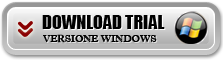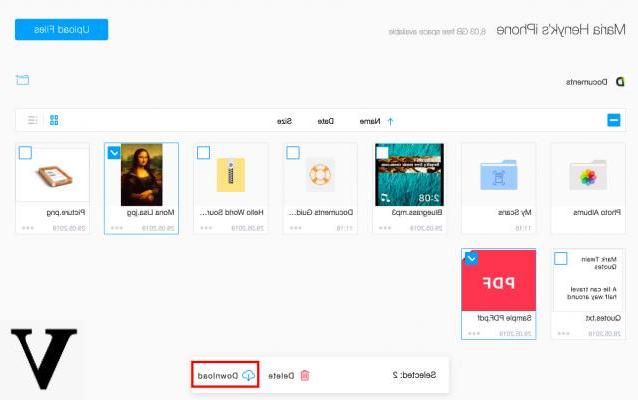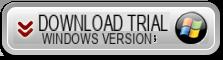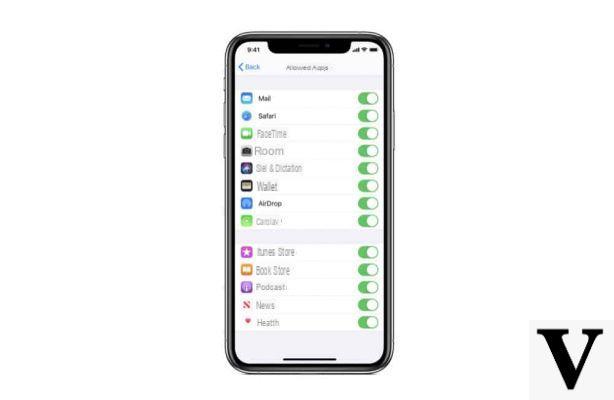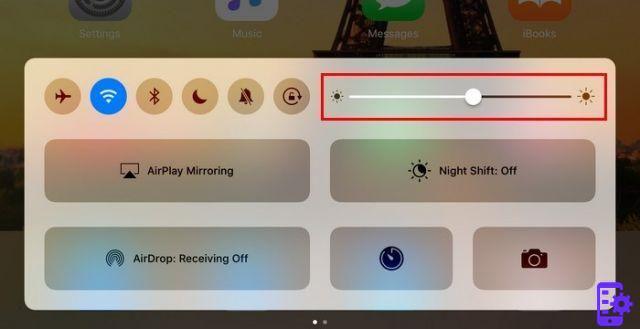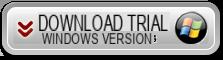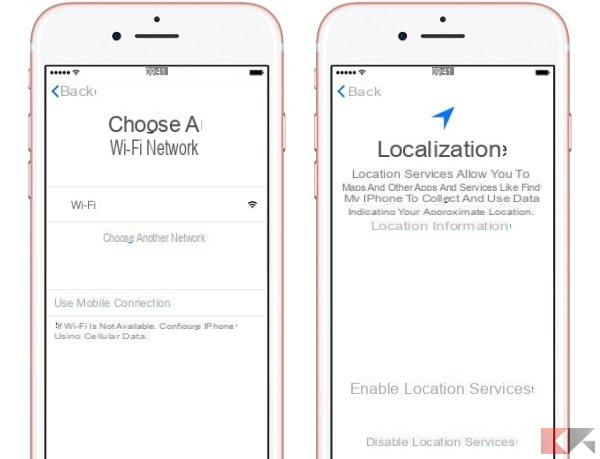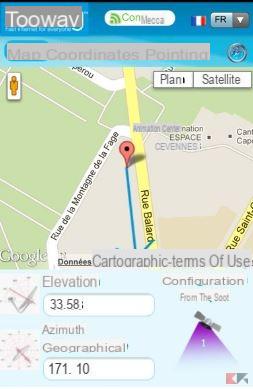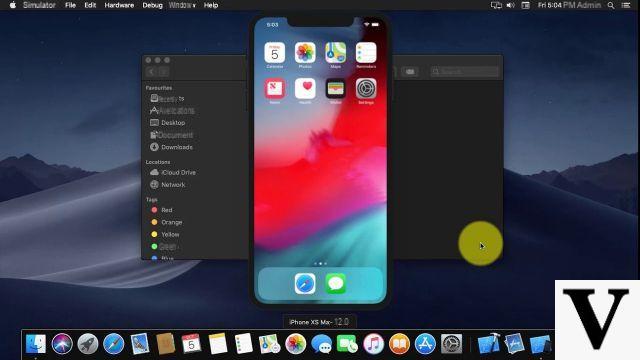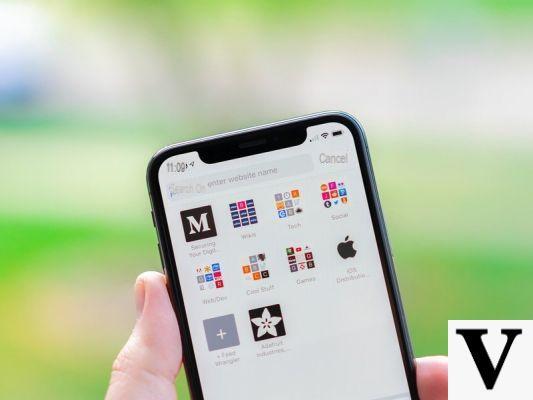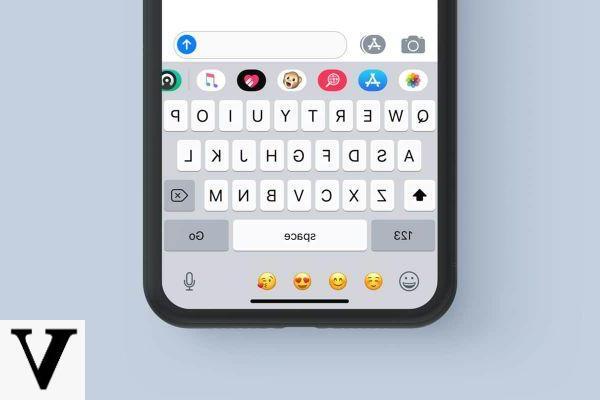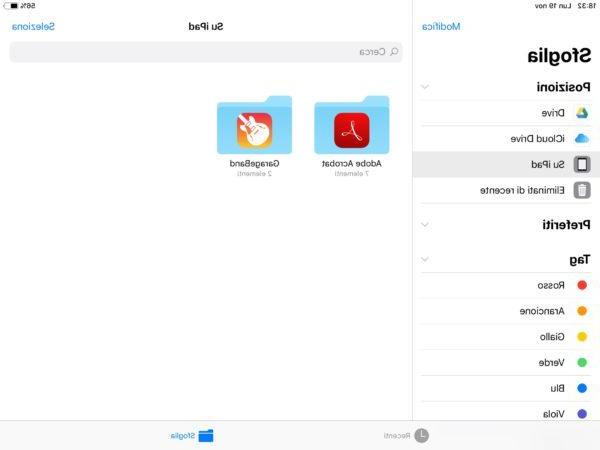De nombreux utilisateurs souhaitent enregistrer les discussions de WhatsApp afin de ne pas perdre les conversations et les images partagées avec les autres utilisateurs. Si nous devons restaurer notre iPhone, nous perdons toutes les données, y compris celles liées aux chats et aux photos Whatsapp. Les historiques de la célèbre application de messagerie ne sont pas enregistrés sur les serveurs de l'entreprise.
Cependant, nous pouvons enregistrer nos discussions en faisant d'abord un sauvegarde su iCloud puis effectuez un ripristino sur notre iPhone.
Voyons donc comment sauvegarder et restaurer WhatsApp sur notre iPhone.
Sauvegarder et restaurer WhatsApp sur iPhone
Comme nous l'avons dit plus tôt, le seul moyen de sauvegarder WhatsApp sur iPhone est via iCloud. Plus tard, toujours via iCloud, nous effectuerons une réinitialisation pour récupérer toutes les données enregistrées.
Sauvegarde iCloud
Nous pouvons faire une sauvegarde à tout moment. Voyons comment faire ensemble.
Tout d'abord, ouvrons WhatsApp et passons à la section réglages. Sélectionnons la section Chat, nous sélectionnons l'article Sauvegarde des discussions et cliquez sur l'option Sauvegarder maintenant. Si nous voulons également enregistrer les vidéos, nous pouvons activer l'option Inclure des vidéos placé en bas. À ce stade, la sauvegarde des discussions et de tous les fichiers multimédias partagés avec nos contacts commencera.
De plus, si nous voulons planifier des sauvegardes automatiques, nous pouvons sélectionner l'élément Sauvegarde automatique et choisissez l'une des différentes options. Le processus peut prendre un certain temps, selon la vitesse de votre connexion. Il est toujours recommandé de sauvegarder lorsque vous êtes sous une connexion Wi-Fi, car la sauvegarde consomme une grande quantité de données.
Il est également essentiel d'avoir de l'espace libre à la fois sur iCloud et sur notre iPhone.
Restauration de sauvegarde
 Sauvegarder et restaurer WhatsApp sur iPhone 7">
Sauvegarder et restaurer WhatsApp sur iPhone 7">
Pour vous assurer que vous avez sauvegardé, retournez simplement à Sauvegarde des discussions. S'il est présent, ils seront affichés de data e dimensioni de la dernière sauvegarde effectuée. À ce stade, nous pourrons restaurer les données enregistrées, puis procéder à la réinitialisation de l'iPhone ou supprimer l'application.
Après avoir réinstallé l'application, vérifions notre numéro de téléphone et suivez les Istruzioni pour restaurer notre sauvegarde. De plus, le numéro de téléphone utilisé pour effectuer les deux opérations, sauvegarde et restauration, doit être le même. En effet il n'est pas possible de récupérer les chats d'un autre compte.
De plus, même pour l'opération de restauration, il doit y avoir suffisamment d'espace libre à la fois sur iCloud et sur l'iPhone.
conclusions
Comme nous l'avons vu, faire une sauvegarde et une restauration WhatsApp de nos chats et fichiers multimédias est une procédure très simple. Grâce à lui vous n'aurez plus le risque de perdre vos conversations préférées.